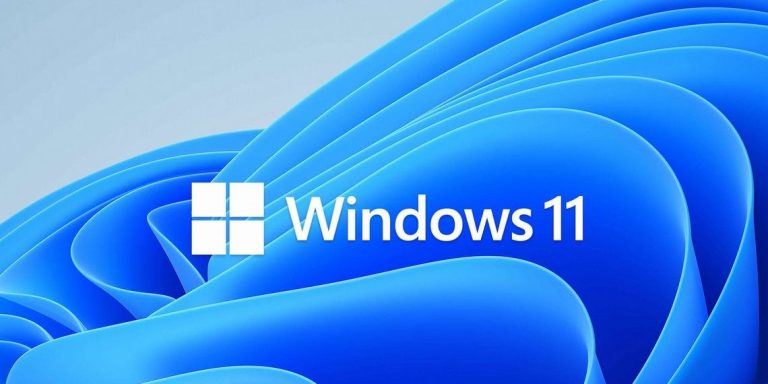Ach, to uczucie, gdy chcemy sprawnie napisać wiadomość, e-mail czy kod, a nasze zaufane narzędzie – klawiatura – nagle zaczyna żyć własnym życiem. Niewłaściwe litery, opóźnione reakcje, a czasem kompletny brak odzewu potrafią przyprawić o prawdziwy ból głowy. Wszyscy to znamy! To urządzenie, choć często niedoceniane, jest fundamentem naszej interakcji z komputerem. Kiedy zaczyna niedomagać, cały nasz cyfrowy świat staje na głowie.
Nie martw się! Zanim rzucisz klawiaturę w kąt lub zaczniesz szukać nowej, zapoznaj się z tym obszernym przewodnikiem. Przedstawię Ci najczęstsze kłopoty, z którymi borykają się użytkownicy, oraz podpowiem, jak krok po kroku je rozwiązać. Wiele usterek, które z pozoru wydają się poważne, okazuje się być zaskakująco prostych do naprawienia. Czytaj dalej i przekonaj się, że odzyskanie pełnej sprawności klawiatury może być prostsze, niż myślisz!
🔍 Diagnostyka problemu: Jak rozpoznać, co dolega Twojej klawiaturze?
Zanim przejdziemy do konkretnych rozwiązań, kluczowe jest zrozumienie natury awarii. Różne symptomy wskazują na różne źródła problemów. Oto kilka najczęściej spotykanych sygnałów, że Twoja klawiatura potrzebuje uwagi:
- Klawisze nie reagują lub reagują z opóźnieniem: Naciskasz klawisz, a na ekranie nic się nie dzieje lub znak pojawia się z wyraźnym opóźnieniem.
- Pisanie dziwnych znaków: Zamiast „a” pojawia się „ą”, zamiast „/” – „-”, albo całkowicie losowe symbole. Czasem jeden nacisk skutkuje wieloma znakami.
- „Lepkie” klawisze: Klawisze fizycznie „zacinają się” po naciśnięciu lub sprawiają wrażenie, jakby były pokryte czymś lepkimi.
- Brak działania całej sekcji: Nie działają numery na klawiaturze numerycznej, klawisze funkcyjne (F1-F12) lub cała lewa/prawa strona.
- Klawiatura rozłącza się: Bezprzewodowy model traci połączenie, a podłączana na kabel nagle przestaje być wykrywana.
- Dziwne zachowanie w grach lub aplikacjach: Problemy manifestują się głównie podczas intensywnego użytkowania.
Zauważenie, które z tych objawów występują, znacznie ułatwi proces naprawy. Pamiętaj, że zawsze warto zacząć od najprostszych kroków!
🔧 Pierwsza pomoc: Co zrobić, zanim zanurkujesz głębiej?
Z mojego doświadczenia wynika, że wiele „poważnych” problemów to tak naprawdę drobne niedopatrzenia. Zawsze zaczynam od tych prostych sprawdzeń, i Tobie również to polecam:
- Restart komputera: To klasyczne, ale często magiczne rozwiązanie. Czasem system operacyjny po prostu potrzebuje odświeżenia, aby poprawnie zainicjować urządzenia.
- Sprawdź połączenie:
- Klawiatura przewodowa: Odłącz kabel USB od portu i podłącz go ponownie, najlepiej do innego portu USB. Sprawdź, czy kabel nie jest uszkodzony (np. zgięty, przecięty).
- Klawiatura bezprzewodowa: Upewnij się, że odbiornik USB (dongle) jest prawidłowo włożony. Spróbuj podłączyć go do innego portu. Jeśli Twoja klawiatura łączy się przez Bluetooth, sprawdź, czy połączenie jest aktywne w ustawieniach systemu i spróbuj ją ponownie sparować.
- Wymień baterie (dla bezprzewodowych): Niska energia to jeden z najczęstszych powodów dziwnego działania bezprzewodowych modeli. Świeże baterie mogą zdziałać cuda!
- Sprawdź na innym komputerze: Jeśli to możliwe, podłącz swoją klawiaturę do innego sprzętu. Jeśli tam działa bez zarzutu, problem leży po stronie Twojego komputera, a nie samego urządzenia.
💻 Problemy programowe: Kiedy to nie klawiatura, a system płata figle
Bardzo często winowajcą nie jest sam sprzęt, lecz oprogramowanie. Błędy w sterownikach, niewłaściwe ustawienia języka czy złośliwe programy mogą diametralnie zmienić sposób, w jaki klawiatura działa.
1. 🔄 Sterowniki: Aktualizacja to podstawa
Sterowniki klawiatury to oprogramowanie, które pozwala systemowi komunikować się z Twoim urządzeniem. Przestarzałe lub uszkodzone drivery mogą być przyczyną wielu kłopotów.
- Jak zaktualizować/ponownie zainstalować sterowniki (Windows):
- Wciśnij
Win + Xi wybierz „Menedżer urządzeń”. - Rozwiń kategorię „Klawiatury”.
- Kliknij prawym przyciskiem myszy na swoją klawiaturę (może być oznaczona jako „Standardowa klawiatura HID” lub nazwa producenta) i wybierz „Aktualizuj sterownik”. Wybierz opcję automatycznego wyszukiwania.
- Jeśli to nie pomoże, spróbuj kliknąć prawym przyciskiem i wybrać „Odinstaluj urządzenie”. Po ponownym uruchomieniu komputera system automatycznie zainstaluje sterowniki ponownie.
- Dla klawiatur gamingowych lub specjalistycznych, sprawdź stronę producenta – często udostępniają oni dedykowane, bardziej aktualne oprogramowanie.
- Wciśnij
2. 🌍 Ustawienia języka i układu klawiatury: Pułapka, w którą wpada wielu
To jeden z najczęstszych powodów, dla których klawiatura pisze dziwne znaki. Łatwo jest przypadkowo zmienić układ z polskiego programisty na amerykański, a nawet na inne egzotyczne języki. Pamiętasz, jak zamiast ‘y’ nagle pojawia się ‘z’?
- Jak sprawdzić i zmienić układ (Windows):
- Przejdź do „Ustawienia” > „Czas i język” > „Język”.
- W sekcji „Preferowane języki” upewnij się, że masz ustawiony prawidłowy język (np. „Polski (Polska)”).
- Kliknij na wybrany język, a następnie „Opcje”. Upewnij się, że jako klawiatura widnieje „Polski (programisty)” lub inny odpowiedni układ. Usuń niepotrzebne układy.
- Szybki skrót do zmiany układu to
Lewy Alt + ShiftlubWin + Spacja. Upewnij się, że nie nacisnąłeś go przypadkiem.
3. 🚶 Funkcje ułatwień dostępu: Czasem więcej szkody niż pożytku
Windows oferuje funkcje takie jak „Klawisze trwałe”, „Klawisze filtru” i „Klawisze przełączające”, które mają ułatwić obsługę komputera osobom z niepełnosprawnościami. Czasem jednak mogą być przypadkowo włączone i powodować nietypowe zachowania.
- Klawisze trwałe (Sticky Keys): Umożliwiają użycie kombinacji klawiszy (np. Ctrl+Alt+Del) naciskając je pojedynczo.
- Klawisze filtru (Filter Keys): Ignorują krótkie lub powtarzające się naciśnięcia klawiszy, co może powodować wrażenie opóźnienia.
- Klawisze przełączające (Toggle Keys): Wydają dźwięk po naciśnięciu Caps Lock, Num Lock lub Scroll Lock.
- Jak sprawdzić i wyłączyć:
- Przejdź do „Ustawienia” > „Ułatwienia dostępu” > „Klawiatura”.
- Upewnij się, że wszystkie wymienione funkcje są wyłączone, chyba że aktywnie z nich korzystasz.
4. 📑 Złośliwe oprogramowanie: Cichy sabotażysta
Wirusy, keyloggery czy inne złośliwe programy mogą ingerować w działanie klawiatury, rejestrując naciśnięcia klawiszy lub powodując ogólne spowolnienie systemu. Zawsze warto mieć aktualny program antywirusowy i regularnie skanować komputer.
🧼 Problemy sprzętowe: Kiedy to naprawdę coś fizycznego
Jeśli oprogramowanie nie jest winowajcą, to najprawdopodobniej mamy do czynienia z problemem fizycznym. To tutaj często w grę wchodzi brud, uszkodzenia mechaniczne lub po prostu zużycie.
1. 🧹 Brud i okruchy: Cichy zabójca klawiszy
To absolutny numer jeden wśród przyczyn problemów z klawiaturą. Kurz, okruszki jedzenia, włosy, a nawet fragmenty naskórka mogą dostać się pod klawisze, blokując ich mechanizm lub zakłócając kontakt. Efekt? Klawiatura nie działa prawidłowo, klawisze się zacinają lub reagują na swój sposób.
- Czyszczenie klawiatury:
- Odłącz klawiaturę! (Zawsze, dla bezpieczeństwa).
- Wstrząśnij: Odwróć klawiaturę do góry nogami i delikatnie potrząśnij, aby wypadły większe zanieczyszczenia.
- Sprężone powietrze: Użyj puszki ze sprężonym powietrzem (dostępnej w sklepach elektronicznych). Krótkimi seriami przedmuchuj przestrzenie między klawiszami, trzymając puszkę pionowo, aby uniknąć wydostawania się płynu.
- Patyczki higieniczne i izopropanol: Do dokładniejszego czyszczenia powierzchni i boków klawiszy możesz użyć lekko zwilżonego izopropanolem patyczka. Nie używaj wody ani innych płynów na bazie alkoholu, które mogą uszkodzić elektronikę.
- Demontaż klawiszy (tylko dla mechanicznych): W klawiaturach mechanicznych możesz delikatnie zdjąć nakładki klawiszy (keycapy) za pomocą specjalnego pullera. Umożliwi to dokładne wyczyszczenie przełączników. Pamiętaj, aby wcześniej zrobić zdjęcie układu klawiszy!
2. 🥤 Rozlane płyny: Szybka reakcja to klucz!
Kawa, herbata, cola… to prawdziwi wrogowie elektroniki. Jeśli coś rozlejesz, działaj natychmiast!
- Co robić:
- Odłącz klawiaturę natychmiast! (Kabel lub wyjmij baterie).
- Odwróć ją do góry nogami, aby płyn wypłynął.
- Delikatnie osusz powierzchnię chłonnym ręcznikiem.
- Pozostaw ją do całkowitego wyschnięcia na minimum 24-48 godzin w ciepłym, suchym miejscu. Nie używaj suszarki do włosów, bo może uszkodzić delikatne elementy.
- Jeśli po wyschnięciu klawiatura nadal nie działa lub „klei się”, być może konieczna będzie bardziej zaawansowana interwencja (np. demontaż i czyszczenie PCB izopropanolem), ale to już dla bardziej zaawansowanych użytkowników lub serwisu.
3. 🔩 Zużycie lub uszkodzenie przełączników (klawiatury mechaniczne)
W klawiaturach mechanicznych każdy klawisz ma osobny przełącznik. Mogą one ulec zużyciu, zabrudzeniu lub uszkodzeniu. Objawia się to zazwyczaj brakiem reakcji konkretnego klawisza lub tzw. „double-tappingiem” (jeden nacisk, dwa znaki).
- Wiele nowoczesnych klawiatur mechanicznych oferuje hot-swappable switches, co oznacza, że możesz wymienić pojedynczy przełącznik bez lutowania. To świetne rozwiązanie!
- Jeśli wymiana nie jest możliwa, problem z jednym przełącznikiem może wymagać lutowania lub wymiany całej płyty PCB, co jest zazwyczaj nieopłacalne.
4. 📶 Problemy z odbiornikiem lub zakłócenia (klawiatury bezprzewodowe)
Odbiornik USB (dongle) może być uszkodzony, a sygnał radiowy może być zakłócany przez inne urządzenia (np. router Wi-Fi, telefony komórkowe, inne urządzenia Bluetooth).
- Spróbuj umieścić odbiornik bliżej klawiatury (np. używając przedłużacza USB).
- Odłącz inne urządzenia bezprzewodowe działające w pobliżu, aby sprawdzić, czy to one powodują interferencje.
- Upewnij się, że między klawiaturą a odbiornikiem nie ma metalowych przeszkód.
5. 💻 Uszkodzona klawiatura w laptopie
Klawiatura w laptopie to integralna część urządzenia, co czyni jej naprawę znacznie trudniejszą. Jeśli problem dotyczy tylko laptopa, a zewnętrzna klawiatura działa bez zarzutu, to niemal na pewno wina leży po stronie wbudowanego komponentu.
„Klawiatura w laptopie jest jak kręgosłup człowieka – fundamentalna, ale niezwykle skomplikowana w naprawie. Często koszt wymiany uszkodzonej matrycy klawiaturowej jest na tyle wysoki, że zakup zewnętrznego odpowiednika staje się znacznie bardziej racjonalnym i ekonomicznym rozwiązaniem, zwłaszcza dla starszych modeli.”
- Rozwiązania:
- Jeśli problem jest programowy, zastosuj kroki z sekcji „Problemy programowe”.
- W przypadku problemów sprzętowych (np. rozlany płyn), najlepszym rozwiązaniem jest oddanie sprzętu do serwisu. Próba samodzielnej wymiany może skończyć się uszkodzeniem innych komponentów.
- Tymczasowym rozwiązaniem jest podłączenie zewnętrznej klawiatury USB.
⚒️ Kiedy pora na nową klawiaturę?
Niestety, nie wszystkie usterki da się naprawić w domowym zaciszu, a czasem po prostu nie jest to opłacalne. Jeśli po wypróbowaniu wszystkich powyższych metod Twoja klawiatura szwankuje nadal, lub jeśli koszt naprawy jest porównywalny z ceną nowego egzemplarza, nadszedł czas, aby rozważyć wymianę.
- Kiedy rozważyć wymianę:
- Poważne uszkodzenia fizyczne (pęknięcia, złamane elementy).
- Zalanie, po którym czyszczenie nie przyniosło efektów.
- Nie działające klawisze w klawiaturze, której nie da się naprawić ani nie jest hot-swappable.
- Klawiatura jest bardzo stara i po prostu zużyta.
🚿 Porady na przyszłość: Jak dbać o klawiaturę?
Profilaktyka jest zawsze lepsza niż leczenie! Oto kilka prostych nawyków, które pomogą przedłużyć żywotność Twojego urządzenia i zapobiec przyszłym problemom:
- Regularne czyszczenie: Co kilka tygodni użyj sprężonego powietrza i delikatnie przetrzyj klawisze.
- Jedzenie i picie z umiarem: Staraj się nie jeść ani nie pić bezpośrednio nad klawiaturą. Mała chwila nieuwagi, a kawa ląduje na elektronice!
- Pokrowce ochronne: Jeśli pracujesz w środowisku z dużą ilością kurzu lub sierści zwierząt, rozważ zakup silikonowej nakładki.
- Ostrożne obchodzenie się: Unikaj uderzania w klawiaturę z frustracji i nie rzucaj nią. Chociaż brzmi to zabawnie, zdarza się!
- Aktualizuj system i sterowniki: Regularne aktualizacje często zawierają poprawki błędów, które mogą wpływać na działanie urządzeń.
✅ Podsumowanie
Mam nadzieję, że ten przewodnik pomógł Ci zdiagnozować i rozwiązać problemy z Twoją klawiaturą. Pamiętaj, że cierpliwość i systematyczne podejście do eliminowania kolejnych potencjalnych przyczyn to klucz do sukcesu. Niezależnie od tego, czy Twoja klawiatura pisze losowe znaki, czy całkowicie odmawia posłuszeństwa, istnieje duża szansa, że jeden z przedstawionych tutaj sposobów przywróci jej pełną sprawność.
Nie pozwól, aby mała usterka pokrzyżowała Ci plany. Dzięki tym wskazówkom, Twoja klawiatura znów będzie działać jak nowa, a Ty będziesz mógł kontynuować swoje cyfrowe podboje bez żadnych przeszkód!